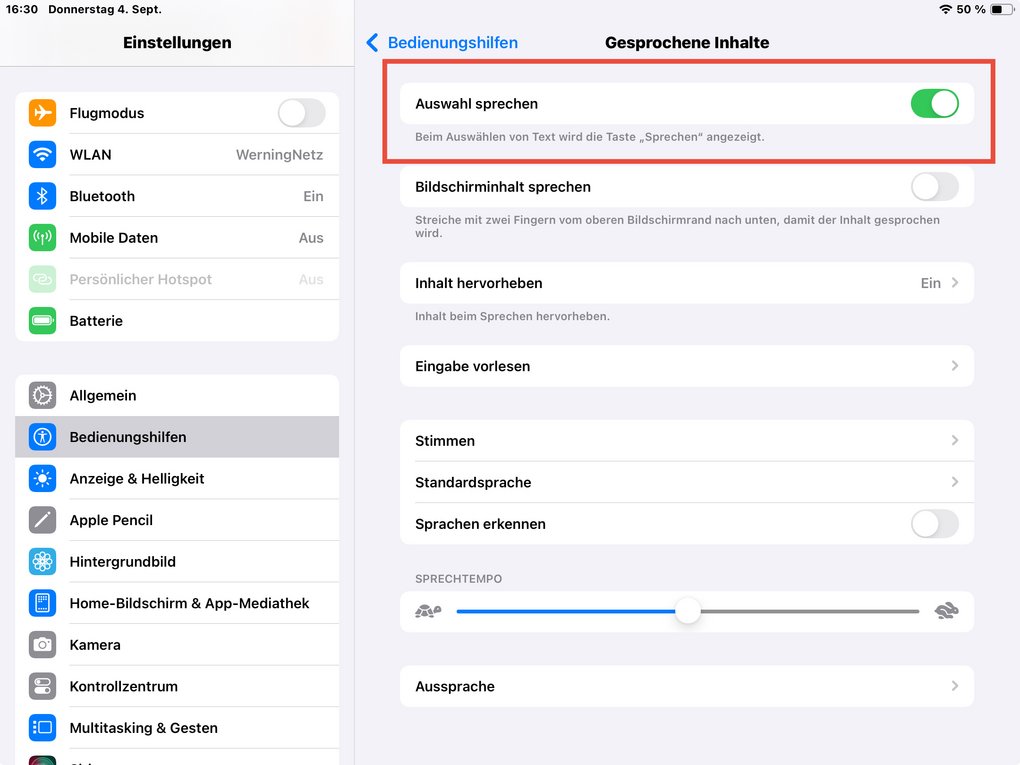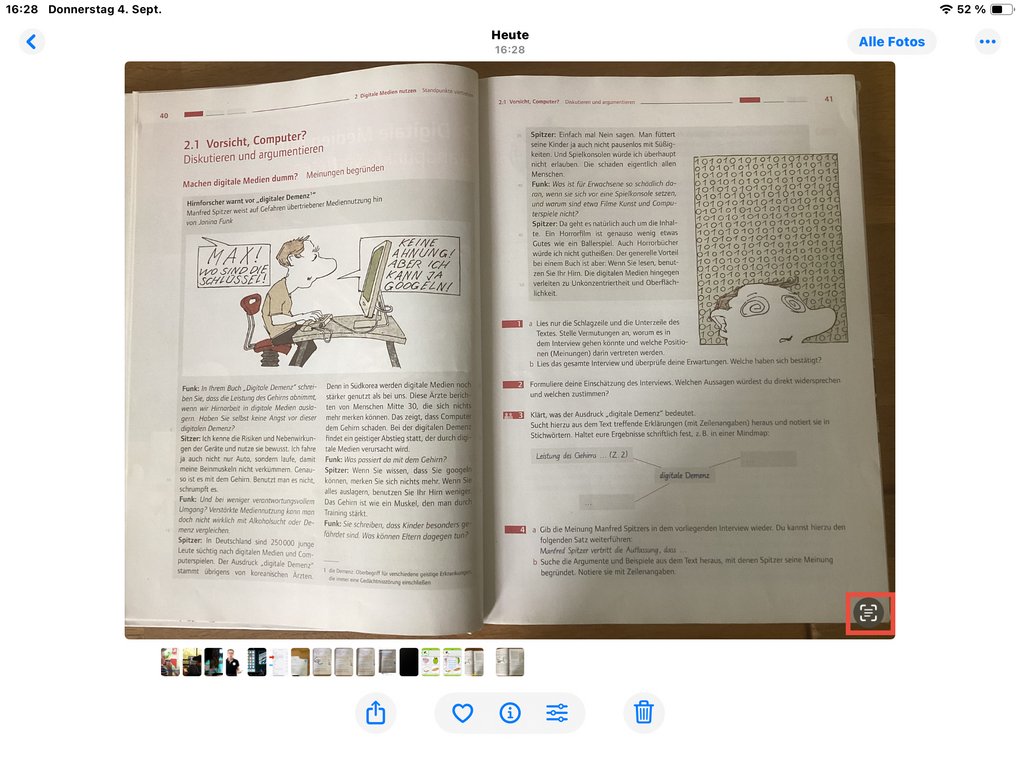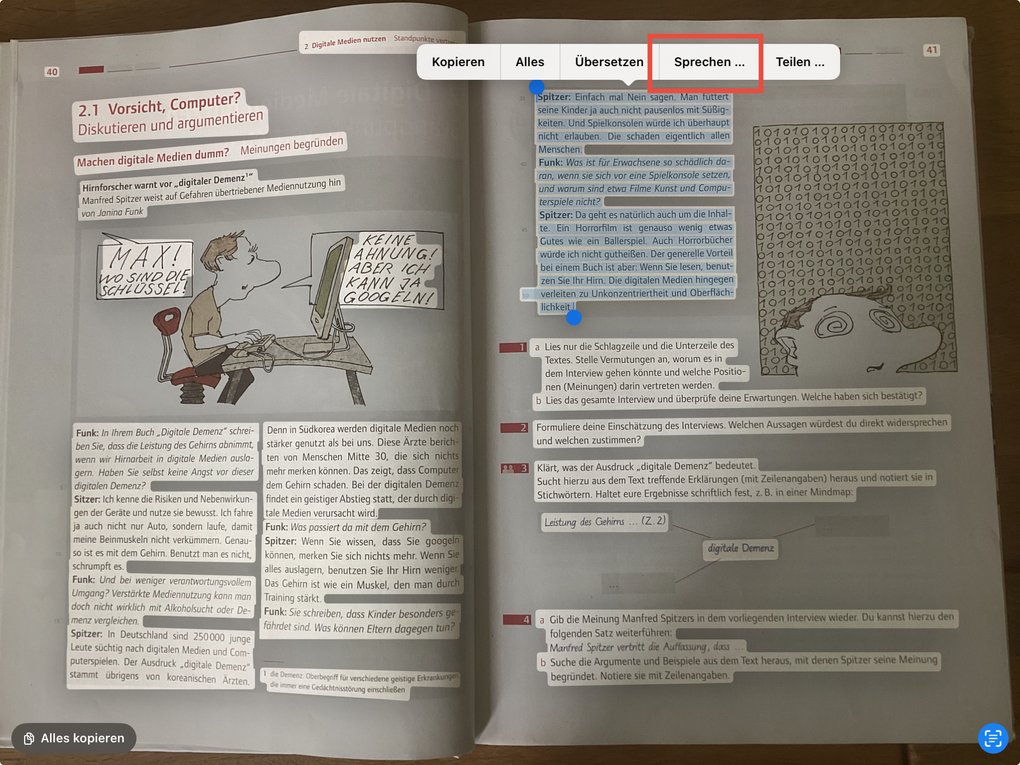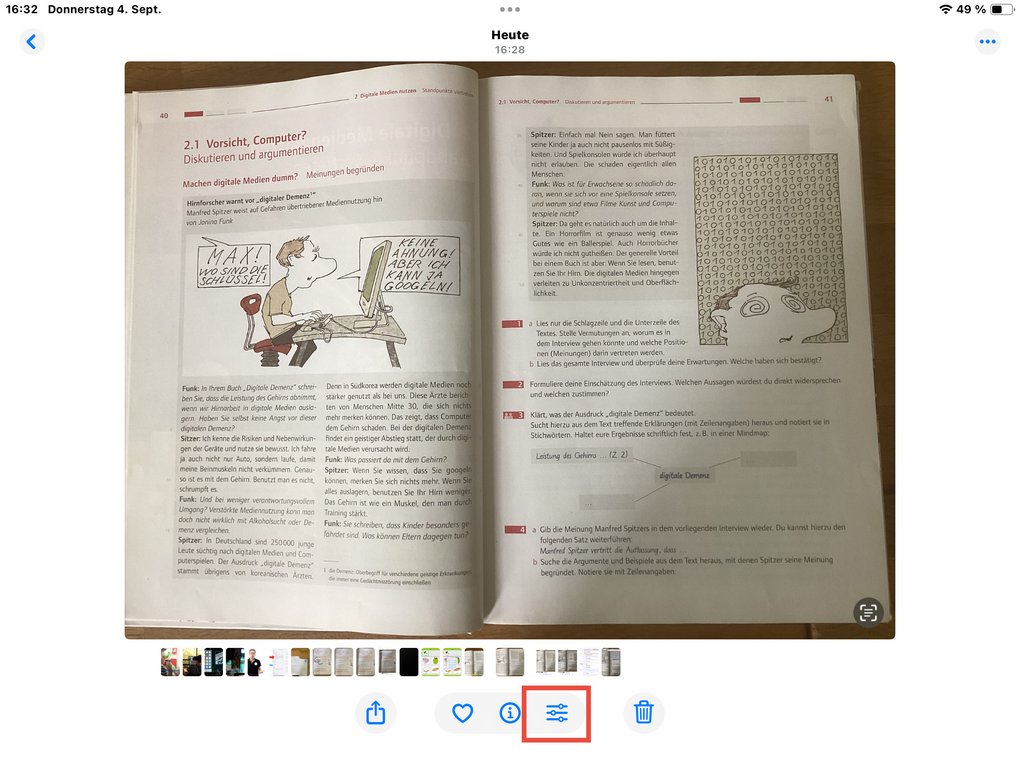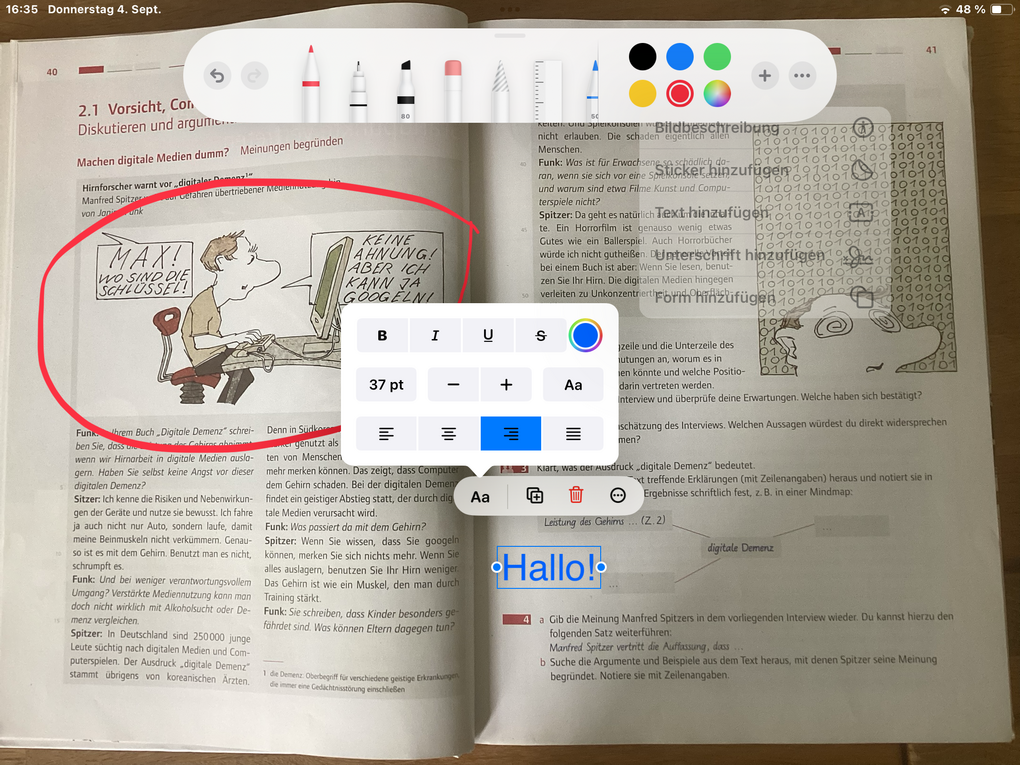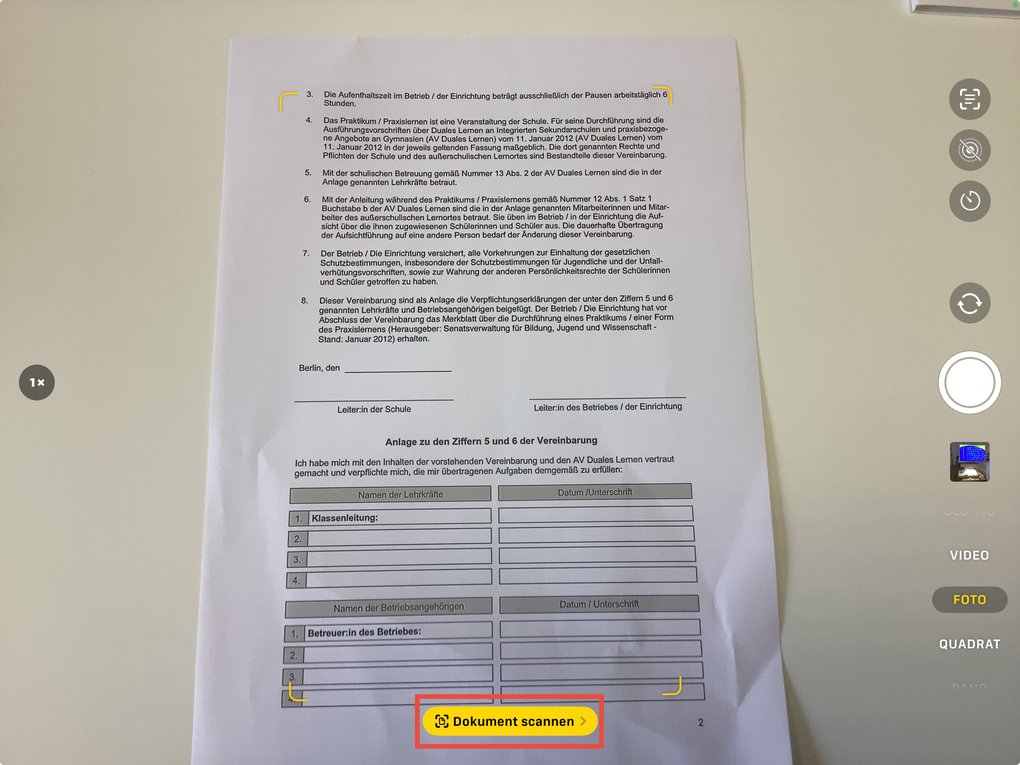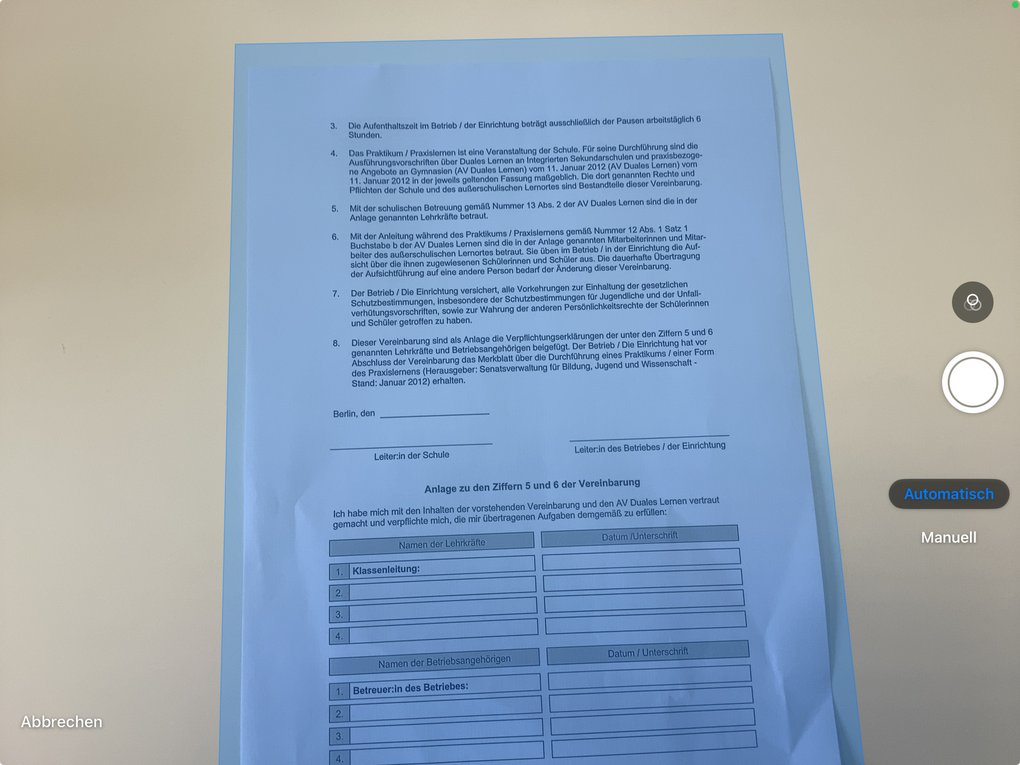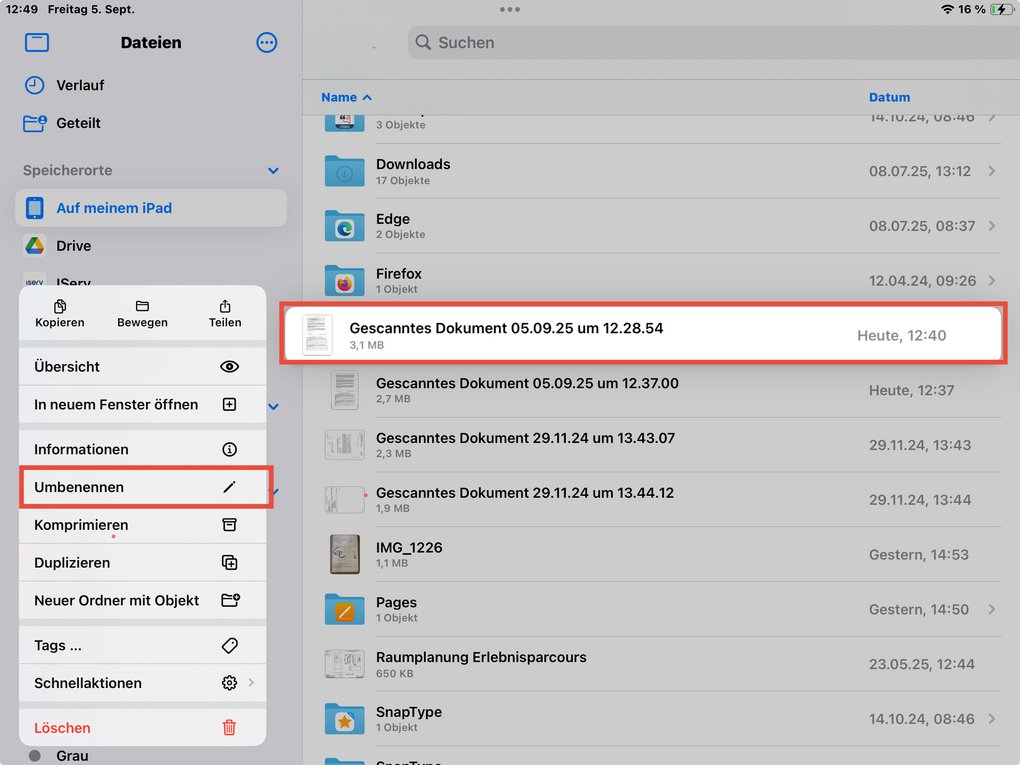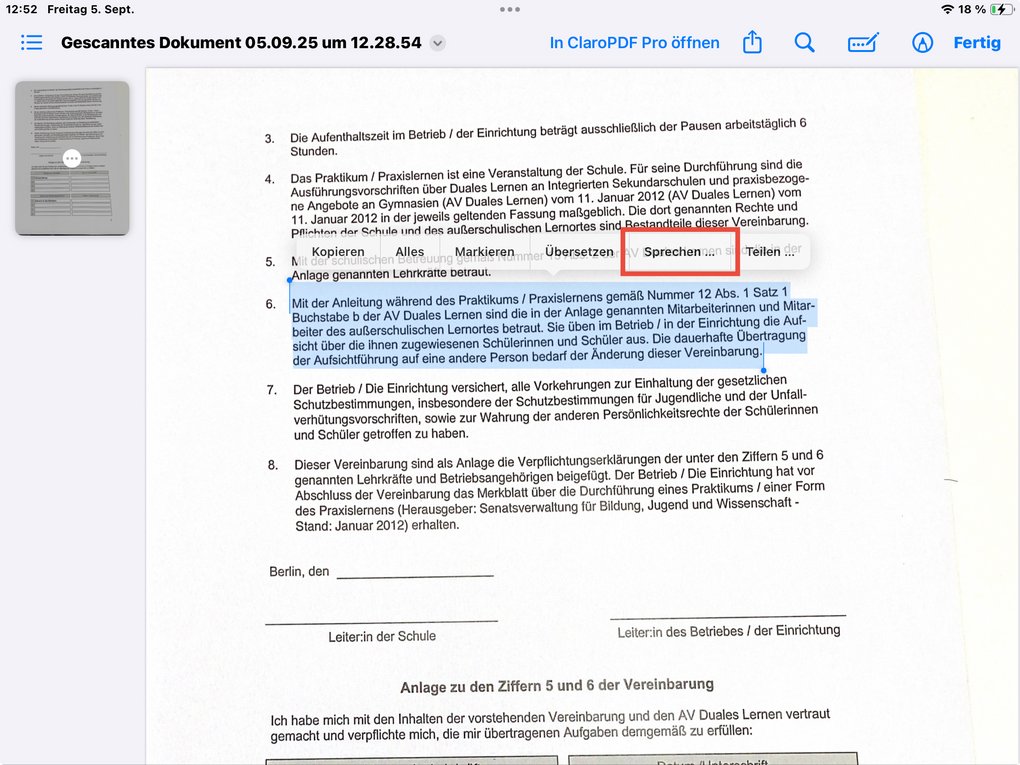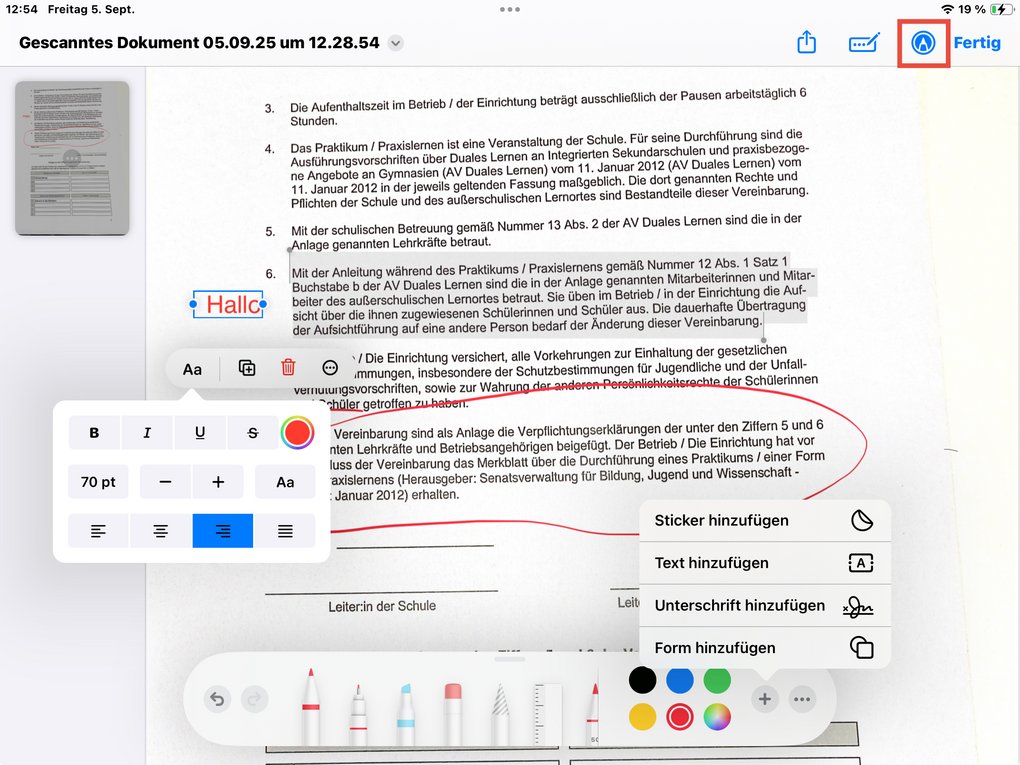"OCR" bedeutet "Optical Character Recognition": Text auf Fotos bzw. Screenshots wird als solcher erkannt, der digitalisierte Text kann vorgelesen werden - was Menschen mit Legasthenie und Sehbeeinträchtigung ermöglicht, gedruckten Text zu erfassen. OCR-Funktionen gibt es schon lange - der Unterschied zu "früher" ist, dass die Texterkennung sich über die Jahre zunehmend verbessert hat und mittlerweile nicht mehr nur in (teils kostenpflichtigen) "Extra-Apps" zur Verfügung steht, sondern zunehmend als Standard-Funktion in Geräte integriert ist.
Über die iOS-integrierte OCR-Funktion haben wir zuletzt in diesen Tool-Tipps berichtet:
- Live Text am iPad: Gedruckten Text vorlesen und mehr
- Vorlesefunktion mit Textanpassung in der iOS-Lupen-App
In der Schule - aber nicht nur dort - will man aber manchmal mehr als sich den gedruckten Text nur vorlesen zu lesen: Wie auf einem analogen Arbeitsblatt will man Notizen machen, markieren, Ergebnisse aufschreiben usw. Bislang war man dafür auf, z. T. relativ teure, Apps angewiesen, z. B. auf:
Wir zeigen, wie man diesen Workflow mit iOS-integrierten Bordmitteln umsetzen kann:
Zunächst "Auswahl sprechen" in den Bedienungshilfen aktivieren. Ist diese Funktion aktiviert, kann ausgewählter - d. h. markierter - Text vorgelesen werden: Einstellungen - Bedienungshilfen - Gesprochene Inhalte - Auswahl sprechen ein. (Auch Stimme und Vorlesegeschwindigkeit kann hier eingestellt werden.)
Mit Kamera-App Foto von Text machen. Textfoto in Fotos-App öffnen: Wenn Text auf dem Foto vorhanden ist, erscheint rechts unten das OCR-Symbol.
OCR-Symbol antippen: der erkannte und digitalisierte Text erscheint jetzt blau eingefärbt. Gewünschten Textabschnitt markieren (mit Finger etwas länger antippen und Markierung aufziehen), im sich öffnenden Kontextmenü erscheint jetzt die Funktion "Sprechen".
Will man das Foto bearbeiten, OCR verlassen durch erneutes Tippen auf das OCR-Symbol und das Schieberegler-Symbol antippen: Jetzt öffnen sich die Bearbeitungsfunktionen der Fotos-App.
Stift-Symbol rechts oben tippen, um die weiteren Bearbeitungsfunktionen zu öffnen, z. B. kann man jetzt Markierungen mit verschiedenen Stiften in verschiedenen Farben vornehmen bzw. Text einfügen, der natürlich ebenfalls angepasst werden kann in Größe, Schriftart, -farbe usw.
Alternativ lassen sich Arbeitsblätter auch über die "Dokument-scannen"-Funktion der iOS-App vorlesen und beschriften:
Fotos-App öffnen - "Dokument scannen" tippen - Dokument positionieren und manuell oder automatisch scannen.
Es können beliebig viele Seiten nacheinander gescannt werden. Im Dateien-Ordner sichern.
Im Dateien-Ordner können die Seiten umbenannt und in Ordnern organisiert werden. Dafür den Titel des gescannten Dokuments etwas länger antippen.
Dokument in der Dateien-App öffnen, gewünschten Abschnitt länger antippen um Markierung aufzuziehen und Kontextmenü sich öffnen. "Sprechen" tippen.
Über das "Stift"-Symbol lassen sich nun die Markierwerkzeuge vom iPad öffnen und z. B. Text ergänzen, zu unterstreichen, mit dem Finger oder dem Pencil Notizen hinzuzufügen usw.